Ako začať s doplnkami Dokumentov Google (a 4 skvelými)
Rôzne / / February 12, 2022
Spoločnosť Google nedávno oznámila ďalšiu veľmi užitočnú funkciu pre Dokumenty Google, ako aj pre Tabuľky Google – doplnky tretích strán. To znamená, že hlavný konkurent Office Web Apps sa stal ešte lepším.
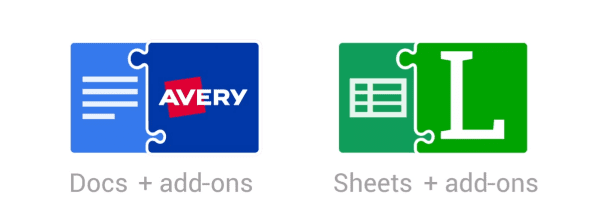
Teraz môžete pridávať nové funkcie do svojich dokumentov a tabuliek Google a keďže hovoríme o tretej strane doplnkov, som si istý, že vývojári sa chopia príležitosti a poskytnú používateľom skvelé funkčnosť.
Používanie tejto novej funkcie je celkom jednoduché. Tu je návod, ako s tým môžete začať.
Začíname s doplnkami Dokumentov a Tabuliek Google
Krok 1: Otvorte dokument v Dokumentoch Google alebo Listy a v hornom menu kliknite na položku Doplnky.
Krok 2: potom kliknite na položku Získať doplnky.
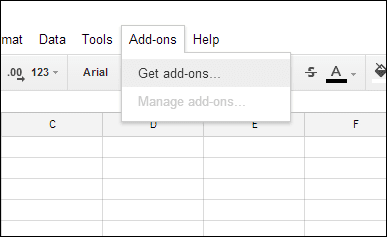
Zobrazí sa okno so zoznamom doplnkov, ktoré sú k dispozícii pre príslušnú aplikáciu.
Tu sú napríklad niektoré z doplnkov, ktoré Docs momentálne ponúka – v čase písania tohto článku ich bolo k dispozícii 33, ale počet sa zvyšuje.
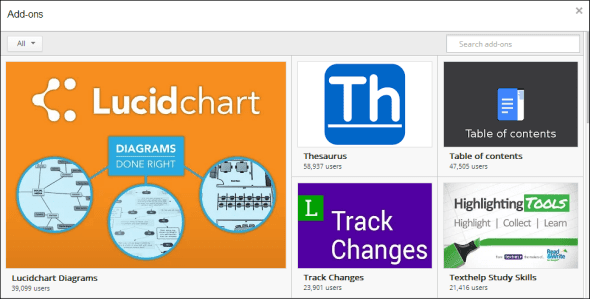
Tabuľky Google sú veľkorysé aj z hľadiska dostupných doplnkov tretích strán. V čase písania tohto článku ich bolo dostupných najmenej 29.
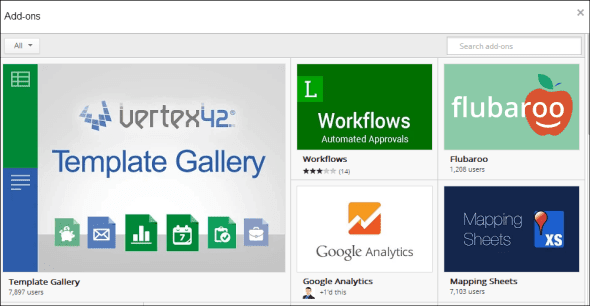
Môžete listovať v zozname a keď nájdete niečo, čo by sa vám mohlo hodiť, môžete naň kliknúť a získať o tom ďalšie podrobnosti.
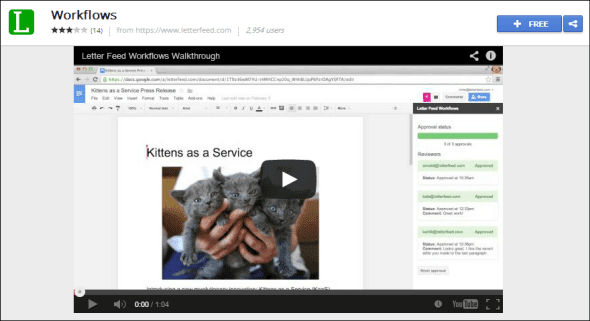
Krok 3: Ak chcete nainštalovať príslušný doplnok, kliknite na tlačidlo + aby ste ho nainštalovali. Keď som písal tento článok, existovali iba bezplatné doplnky, ale predpokladám, že v budúcnosti budú aj platené.
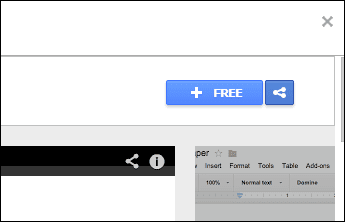
Po kliknutí na tlačidlo budete vyzvaní udeliť povolenie pre doplnok.
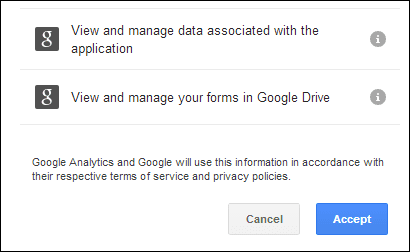
Po nainštalovaní doplnku ho nájdete s príslušnými možnosťami kliknutím na tlačidlo Doplnky v Dokumentoch alebo Tabuľkách (v závislosti od toho, na čo ste ho nainštalovali).
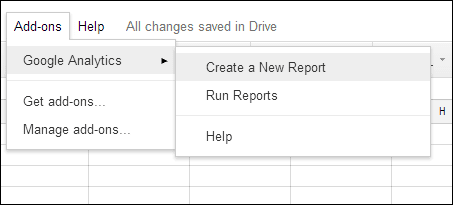
Odstránenie doplnku, ktorý už nepoužívate, je tiež celkom jednoduchý proces. Prejdite do rovnakej ponuky doplnkov a kliknite na Spravovať doplnky.
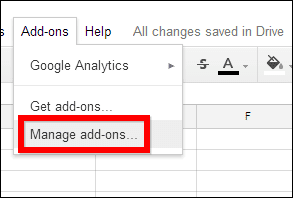
V okne, ktoré sa objaví, kliknite na Spravovať vedľa doplnku, ktorého sa chcete zbaviť.
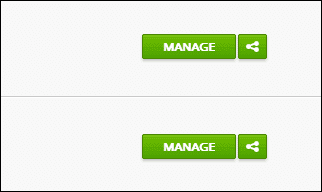
Teraz môžete jednoducho odstrániť doplnok, ktorý stratil vašu priazeň.
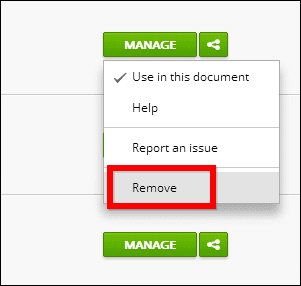
Skvelý tip: The Spravovať vám tiež umožňuje zakázať určitý doplnok len pre dokument, v ktorom sa práve nachádzate.
Skvelé doplnky pre Dokumenty a Tabuľky Google
Tu sú niektoré skvelé doplnky pre dokumenty a tabuľky, ktoré sú momentálne k dispozícii.
Pracovné postupy informačného kanála (Dokumenty/Tabuľky Google)
Toto je skvelý doplnok a je k dispozícii pre Dokumenty aj Tabuľky. Ak neustále potrebujete schválenie svojej práce, tento doplnok bude automaticky odosielať e-maily a zhromažďovať ich za vás, pričom vás upozorní, keď ich dostanete.
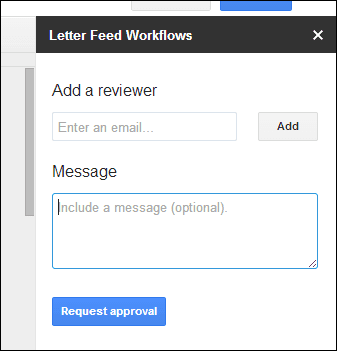
Štýly (Tabuľky Google)
Štýly vám umožňujú, aby boli vaše tabuľky farebnejšie a zábavnejšie. Môžete pridať tematické štýly buniek, rôzne typy nadpisov a niekoľko ďalších vecí.
Verzia Pro sa údajne pripravuje – pravdepodobne s viacerými funkciami.

Profesionálna pomôcka na písanie (Dokumenty Google)
Zamerané na spisovateľov a tým, ktorí chcú zlepšiť svoje písanie, tento doplnok poskytuje súbor veľmi užitočných nástrojov vrátane kontroly plagiátorstva.
Niektoré nástroje sú k dispozícii zadarmo, zatiaľ čo niektoré možno použiť ako bezplatnú skúšobnú verziu na 14 dní.

EasyBib Bibliography Creator (Dokumenty Google)
Ak ste študent alebo výskumník, viete, aký únavný je proces vytvárania bibliografie pre vaše články. Tento doplnok vám to výrazne uľahčí tým, že vám pomôže vyhľadávať knihy, časopisy a webové stránky, ktoré chcete citovať.
Potom ich naformátuje pomocou štýlu, ktorý musíte použiť.
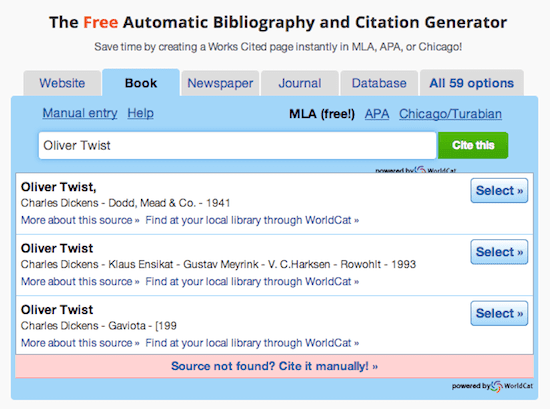
Záver
Doplnky tretích strán pre Dokumenty a Tabuľky Google sú skvelý nápad a môžu pridať veľa užitočných funkcií k dvom už veľmi dobrým službám. Som si istý, že majú pred sebou svetlú budúcnosť.
Posledná aktualizácia 3. februára 2022
Vyššie uvedený článok môže obsahovať pridružené odkazy, ktoré pomáhajú podporovať Guiding Tech. Nemá to však vplyv na našu redakčnú integritu. Obsah zostáva nezaujatý a autentický.



